geforce怎么显示帧数 如何使用N卡软件实时显示游戏帧数
更新时间:2023-12-29 12:02:43作者:xtliu
在现今的游戏界,对于玩家们来说,游戏画面的流畅度和帧数的稳定性都是十分重要的,而NVIDIA的显卡系列——GeForce,为玩家们提供了一种简便的方式来实时显示游戏帧数。通过NVIDIA的软件,玩家们可以轻松地监控游戏画面的每一帧,以便更好地了解游戏的运行状态,并做出相应的调整。本文将介绍如何使用N卡软件来实时显示游戏帧数,以及其在提升游戏体验中的重要作用。
步骤如下:
1.首先我们要打开N卡的驱动程序GeForce Experience,并且要把显卡的驱动程序升级到3.0.6.48版本及以上。

2.进入到显卡的驱动程序之后我们要点击右上角的设置,如图所示。
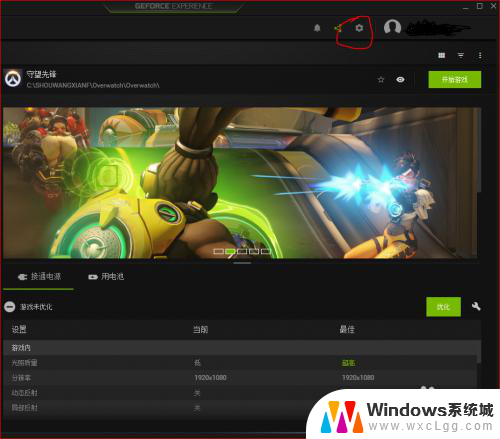
3.进入设置后在打开游戏内覆盖的选项,在选择下方的设置并进入。
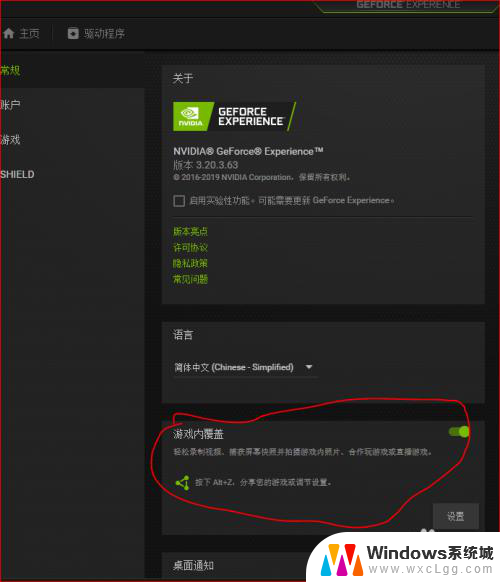
4.然后我们在选择HUD设置并进入。
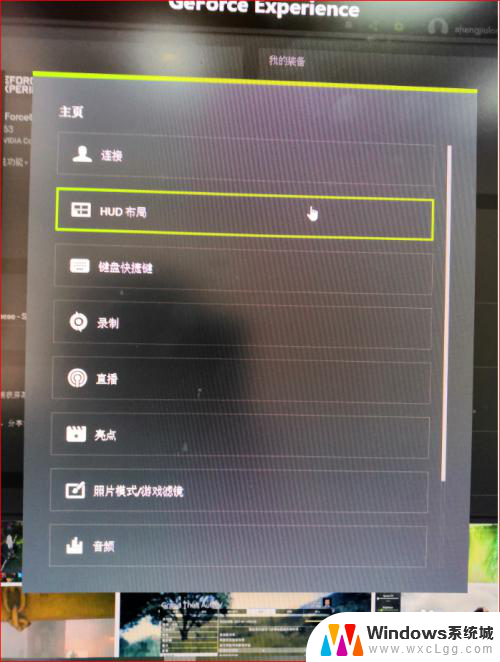
5.打开FPS计数器,再从从右方选择,帧数要显示屏幕的哪个位置,可以根据自己的需求来选择。
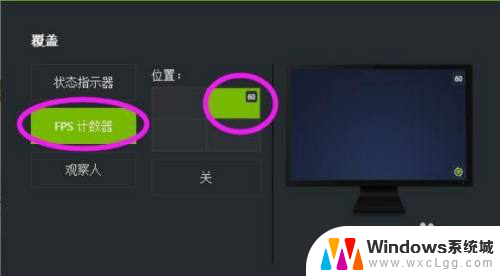
6.一切设置完成之后,玩家在玩游戏的时候就可以顺利显示帧数了。

以上就是关于如何在geforce中显示帧数的全部内容,如果有遇到相同情况的用户,可以按照本文的方法来解决。
geforce怎么显示帧数 如何使用N卡软件实时显示游戏帧数相关教程
-
 n卡显示帧率 N卡软件如何实时显示游戏帧数
n卡显示帧率 N卡软件如何实时显示游戏帧数2024-04-27
-
 n卡fps怎么显示 N卡软件如何实时显示游戏帧数
n卡fps怎么显示 N卡软件如何实时显示游戏帧数2024-01-06
-
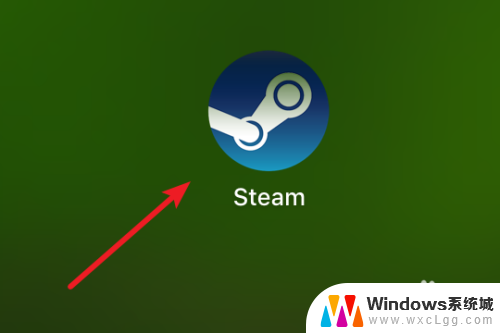 steam游戏中显示帧数 Steam游戏如何开启显示帧数
steam游戏中显示帧数 Steam游戏如何开启显示帧数2024-04-15
-
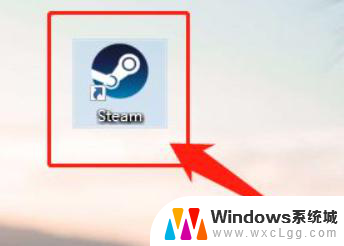 pubg帧数显示 PUBG如何开启帧数显示功能
pubg帧数显示 PUBG如何开启帧数显示功能2024-03-23
-
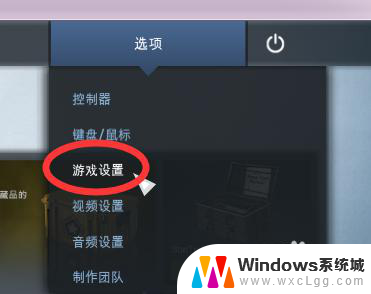 cs如何显示帧数 csgo怎么显示帧率
cs如何显示帧数 csgo怎么显示帧率2024-01-02
-
 lol开启帧数显示 英雄联盟如何显示帧率
lol开启帧数显示 英雄联盟如何显示帧率2024-06-19
电脑教程推荐
- 1 固态硬盘装进去电脑没有显示怎么办 电脑新增固态硬盘无法显示怎么办
- 2 switch手柄对应键盘键位 手柄按键对应键盘键位图
- 3 微信图片怎么发原图 微信发图片怎样选择原图
- 4 微信拉黑对方怎么拉回来 怎么解除微信拉黑
- 5 笔记本键盘数字打不出 笔记本电脑数字键无法使用的解决方法
- 6 天正打开时怎么切换cad版本 天正CAD默认运行的CAD版本如何更改
- 7 家庭wifi密码忘记了怎么找回来 家里wifi密码忘了怎么办
- 8 怎么关闭edge浏览器的广告 Edge浏览器拦截弹窗和广告的步骤
- 9 windows未激活怎么弄 windows系统未激活怎么解决
- 10 文件夹顺序如何自己设置 电脑文件夹自定义排序方法